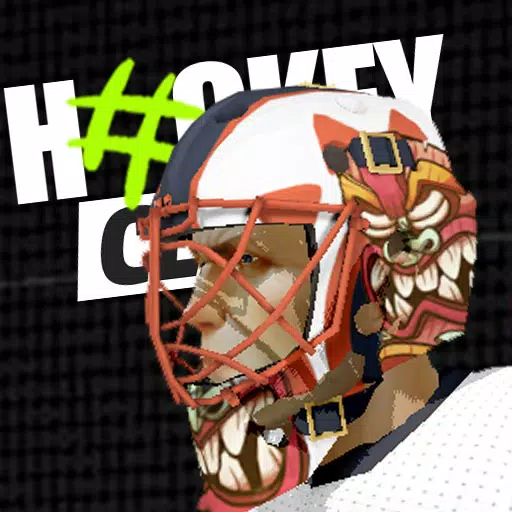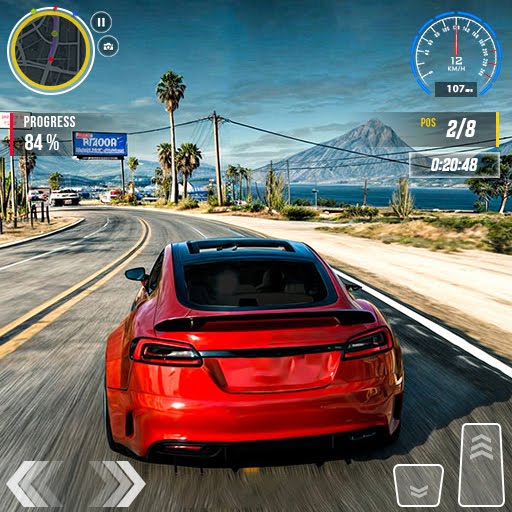Stream Netflix en 4K: Guide facile pour les utilisateurs non 4K
Les plateformes de streaming comme Netflix et Max ont révolutionné la façon dont nous consommons du contenu, nous permettant de tout profiter de la télé-réalité aux films acclamés par la critique du confort de nos propres maisons. Nous n'avons plus besoin de braver le monde extérieur et de risquer un incident de «jockey de poulet» juste pour regarder les derniers films et émissions. Mais comment pouvez-vous réaliser une expérience de théâtre sur votre canapé? N'ayez pas peur, car notre guide complet vous guidera à travers tout ce que vous devez savoir sur le streaming Netflix en 4K.
Comment diffuser Netflix en 4K
Avant de plonger dans le monde du streaming 4K, il est crucial de vérifier le plan Netflix auquel vous êtes abonné. Tous les plans ne prennent pas en charge le streaming 4K. Le streaming (avec des annonces) et les plans standard sont limités aux résolutions allant jusqu'à 1080p. Pour déverrouiller le streaming 4K, vous devrez opter pour le plan premium de plus haut niveau.
Voici les plans Netflix US actuels et leurs prix:
- Norme avec publicité: 7,99 $ par mois (pas de 4K)
- Norme: 17,99 $ par mois (No 4K)
- Prime: 24,99 $ par mois (streaming 4K)
Avez-vous le bon équipement pour 4K?
Assurer que votre matériel prend en charge le streaming 4K est la prochaine étape cruciale. Votre moniteur ou votre téléviseur intelligent doit être capable d'afficher du contenu à une résolution 4K (3840 x 2160). Si vous utilisez un dispositif de streaming externe tel qu'un bâton de feu ou un Apple TV , il doit également prendre en charge le streaming 4K. De plus, les câbles connectant votre appareil à votre téléviseur devraient être à la hauteur. Netflix recommande d'utiliser un câble HDMI à grande vitesse à grande vitesse ou un câble HDMI ultra à grande vitesse pour le streaming 4K.
 Budget 4K Streaming Device
Budget 4K Streaming Device
### Amazon Fire TV Stick 4K Max
1SEE IT AT Amazon
 HDMI pour 4K
HDMI pour 4K
### Belkin HDMI 2.1 Ultra High Speed
1SEE IT AT Amazon
 Meilleur téléviseur 4K
Meilleur téléviseur 4K
### LG 65 "Classe OLED EVO C4
0ee it sur Amazon
 Meilleur moniteur 4K (pour le jeu aussi)
Meilleur moniteur 4K (pour le jeu aussi)
### ASUS ROG SWIFT PG32UCDP
0see it at Best Buy
Vérifiez vos paramètres de lecture
Une fois que vous avez confirmé votre abonnement et votre équipement, il est temps d'ajuster vos paramètres de lecture. Connectez-vous à votre compte Netflix sur votre PC, cliquez sur votre icône de profil et sélectionnez «Gérer les profils». Accédez au compte spécifique que vous souhaitez utiliser pour le streaming 4K, faites défiler vers le bas vers les «paramètres de lecture» et définissez-le sur «haut». Ce paramètre permettra le streaming 4K pour le contenu qui le prend en charge.
Cependant, soyez conscient de quelques mises en garde. Choisir «High» peut conduire à plus de tampon et de gel si votre connexion Internet n'est pas suffisamment robuste. De plus, le streaming en 4K consomme plus de données, ce qui pourrait rapidement épuiser votre limite de données mobiles si vous n'êtes pas sur le Wi-Fi.
Y a-t-il d'autres moyens de regarder des films et des émissions Netflix en 4K?
Bien que le streaming soit pratique, les médias physiques ont toujours sa place. Le renouveau Blu-ray signifie que vous pouvez désormais acheter des éditions Blu-ray 4K de Popular Netflix Originals comme Daredevil, Arcane, The Crown, Stranger Things et mercredi . Ces copies physiques offrent un moyen permanent de profiter de vos émissions préférées, en particulier à une époque où le contenu peut disparaître des plateformes de streaming pendant la nuit.
![Arcane: League of Legends - Saison un - en édition limitée en acier 4K Ultra HD + Blu-ray [4K UHD]](https://images.dlxz.net/uploads/94/680865e754098.webp) ### Arcane: League of Legends - Saison un - Limited Edition Steelbook 4K Ultra HD + Blu-Ray [4K UHD]
### Arcane: League of Legends - Saison un - Limited Edition Steelbook 4K Ultra HD + Blu-Ray [4K UHD]
13sere sur Amazon
Derniers articles